Šajā rakstā ir sniegts pilnīgs ceļvedis ar labākajām un efektīvākajām metodēm, kā novērst Bluetooth nedarbojas operētājsistēmā Mac.
Bluetooth ir plaši izmantota tehnoloģija datu koplietošanai un vairāku ierīču savienošanai. Runājot par Mac OS datoru ierīcēm, arī tā izmanto Bluetooth savienojumu, lai izveidotu sakaru tīklu starp datoru un ārējām ierīcēm.
Lietotāji savieno savas ārējās ierīces, piemēram, bezvadu peli, tastatūru, austiņas un daudzus citus piederumus, izmantojot Bluetooth. Parastā darbībā šīs ierīces tiek savienotas ļoti ātri un viegli. Taču dažos gadījumos ierīce parāda ziņojumu, ka Bluetooth nav pieejams operētājsistēmā Mac, un Bluetooth neieslēdz Mac datoru.
Dažas citas problēmas, kas saistītas ar Bluetooth savienojumu Mac ierīcē, ir šādas:
- Bluetooth ierīces tiek atvienotas ļoti bieži.
- Bluetooth ierīce ir pievienota, bet nereaģē.
- Regulāras kļūmes Bluetooth ierīču noteikšanā un savienošanā ar tām.
Var būt daudz iemeslu, kāpēc MacBook pro Bluetooth nedarbojas pareizi. Tālāk esošajā rakstā esam mēģinājuši apspriest galvenos cēloņus un to risinājumus.
Šeit aprakstītās metodes ir ļoti auglīgas, lai novērstu Bluetooth nedarbošanos Mac OS datorierīcēs. Un nodrošina lietotājiem labāku Bluetooth savienojumu.
Bluetooth labošanas metodes nav pieejams vai darbojas Mac ierīcē
Mac lietotājiem ieteicams izmantot šīs metodes, lai novērstu MacBook pro Bluetooth nedarbojas pareizi. Ieteicams arī lietot Mac tīrītāja un optimizētāja lietotnes lai nodrošinātu labāku veiktspēju Mac datorā.
Tie noņem visus nevēlamos failus un ļaunprātīgu programmatūru no lietotāja datora. Un galu galā tiek novērstas daudzas problēmas, ar kurām saskaras Mac lietotāji. Tagad apskatīsim metodes, kā novērst Bluetooth nedarbošanos operētājsistēmā Mac, netērējot papildu laiku.
1. Restartējiet Mac un Bluetooth ierīci
Labākais veids, kā novērst lielāko daļu problēmu visās datora ierīcēs, ir restartēt datoru. Tas pats attiecas uz Mac operētājsistēmu personālajiem datoriem, lai labotu Bluetooth, kas nav pieejams operētājsistēmā Mac. Lietotājiem ieteicams restartēt Mac, kā arī Bluetooth ierīci.
Izpildiet tālāk sniegtos norādījumus, lai restartētu MacBook.
- Izvēlieties Ābolu izvēlne un noklikšķiniet uz Restartēt pogu.
- Apstipriniet savu darbību, lai restartējiet datoru.
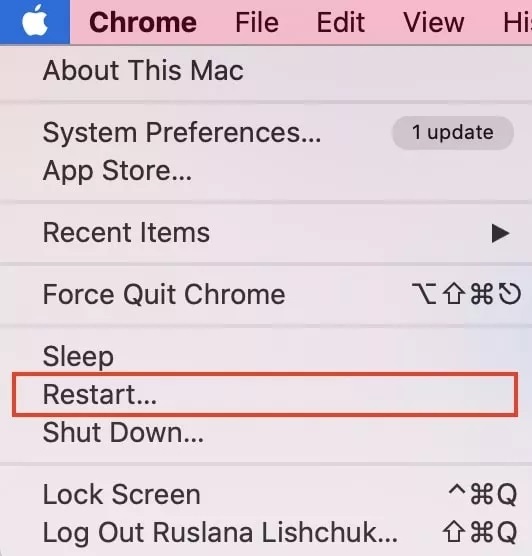
Lai restartētu Bluetooth ierīci, atrodiet barošanas slēdzi vai izpildiet ierīces ražotāja sniegtos norādījumus. Pārsteidzoši, šis vienkāršais labojums ir ļoti efektīvs, lai novērstu Bluetooth nedarbošanos operētājsistēmā Mac.
Lasi arī: Kā novērst Mac kameras nedarbošanos {RISINĀTS}
2. Izslēdziet un ieslēdziet Mac datora Bluetooth
Ja MacBook restartēšana nenovērš Bluetooth nedarbošanos operētājsistēmā Mac. Neuztraucieties, izmēģiniet otro metodi, kas ir Bluetooth izslēgšana un ieslēgšana. Lai to izdarītu, savā Mac ierīcē atveriet Bluetooth iestatījumus.
Ja izmantojat macOS Big Sur vai jaunāku versiju, veiciet tālāk norādītās darbības.
- Nospiediet Vadības centrs ikonu no izvēļņu joslas.
- Tagad noklikšķiniet uz Bluetooth ikonas un pēc tam izslēdziet un ieslēdziet to.
Lietojot macOS Catalina vai vecākas versijas, veiciet tālāk norādītās darbības.
- Vizīte Sistēmas preferences savā Mac datorā.
- Izvēlieties Bluetooth iestatījumus un izslēdziet un ieslēdziet to.
Uzziniet par dažām citām metodēm, kā atrisināt problēmu, kas saistīta ar MacBook pro Bluetooth nedarbojas pareizi, no tālāk norādītajām virsrakstiem.
3. Mēģiniet atkārtoti izveidot savienojumu ar Bluetooth ierīci
Problēma, ka Bluetooth nav pieejams operētājsistēmā Mac, galvenokārt rodas, ja ierīce ir nepareizi pievienota. Lietotājiem ieteicams aizmirst un atkārtoti savienot Bluetooth ierīci savā Mac datorā.
Pareizās darbības, lai aizmirstu un atvienotu Bluetooth ierīci, ir minētas šeit: -
- Vizīte Sistēmas preferences savā Mac datorā un atlasiet Bluetooth.
- Noklikšķiniet uz problemātiskās pievienotās Bluetooth ierīces.
- Tagad noklikšķiniet uz krusta ikona (X) no labās puses, lai noņemtu to no datora
- Apstipriniet savu darbību un atkārtojiet darbības citām Bluetooth ierīcēm.
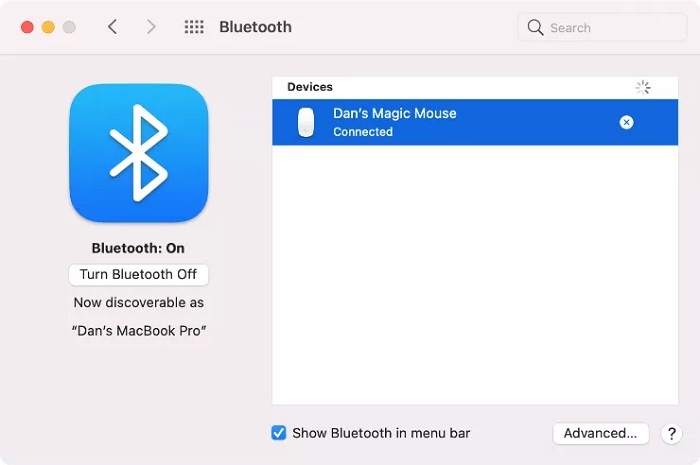
- Tagad vienkārši atkārtoti izveidot savienojumu Bluetooth ierīci savā Mac datorā.
Bluetooth ierīces aizmiršana un atkārtota savienošana ar datoru ir ļoti noderīga, lai novērstu Bluetooth nedarbošanos operētājsistēmā Mac.
Lasi arī: Kā neļaut Mac datoram aizmigt (pilnīgs ceļvedis 2021. gadam)
4. Noņemiet vai izdzēsiet Bluetooth preferences no Mac ierīces
Ja Bluetooth joprojām nedarbojas pareizi jūsu Mac OS datorsistēmā, iespējams, problēma ir ar PLIST failiem. Ja šie faili tiek bojāti lietotāja datorā, tas rada dažādas problēmas ar bezvadu savienojumu.
Lietotājiem ieteicams veikt šīs darbības, lai noņemtu Bluetooth preferenču sarakstu no Mac datora:
- Palaidiet Meklētājs un noklikšķiniet uz Go.
- Tagad atlasiet Dodieties uz mapi no izvēļņu joslas.
- Meklēšanas lodziņā ierakstiet /Library/Preferences/ un noklikšķiniet uz Poga Go.
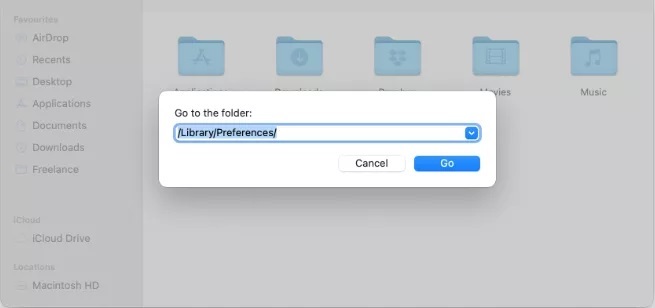
- Mapē meklējiet tālāk norādītos failus
com.apple. Bluetooth.plist
com.apple. Bluetooth.plist.lockfile - Kopējiet šos failus darbvirsmā, lai izveidotu no tām rezerves kopiju.
- Pēc tam izdzēsiet sākotnējos failus, velkot tos uz Miskastes ikona.
- Lai apstiprinātu savu darbību, ievadiet Mac administratora parole.
- Visbeidzot, restartējiet savu Mac datoru PC.
Restartējot Mac datoru, datora Bluetooth ierīcēm tiek ģenerēts jauns PLIST failu kopums, kas galu galā novērš Bluetooth nedarbošanās problēmu operētājsistēmā Mac.
5. Pārliecinieties, vai aparatūra ir pareiza
Visbeidzot, risinājums, kā novērst Bluetooth nedarbošanos operētājsistēmā Mac, ir nodrošināt pareizu aparatūru gan personālajam datoram, gan Bluetooth ierīcēm. Salauzta vai bojāta aparatūra lietotājiem rada daudz problēmu.
Jāpārliecinās, vai ierīču aparatūras korpuss ne no kurienes nav bojāts. Lietojot bezvadu ierīces, lietotājiem ir jāpārbauda tām pievienotās baterijas. Aparatūras pārbaude ir vienkāršs labojums, taču tas atrisina lielu skaitu problēmu, ar kurām saskaras lietotāji.
Lasi arī: Failu pārvietošana operētājsistēmā Mac — pilnīga rokasgrāmata
Nobeiguma vārdi: kā labot Bluetooth, kas nedarbojas operētājsistēmā Mac OS
Šis raksts ir pilnīgs ceļvedis, lai nekavējoties un bez piepūles novērstu Bluetooth nedarbošanos Mac datoros. Labākās metodes šīs problēmas risināšanai var redzēt iepriekš sniegtajā pārskatā.
Beigās ir komentāru sadaļa, kurā varat viegli uzdot savus jautājumus par iepriekš apskatītajām metodēm. Lai iegūtu vairāk informācijas par tik noderīgām tēmām, abonējiet mūsu biļetenu. Un arī sekojiet mums tālāk Facebook, Twitter, Instagram, un Pinterest